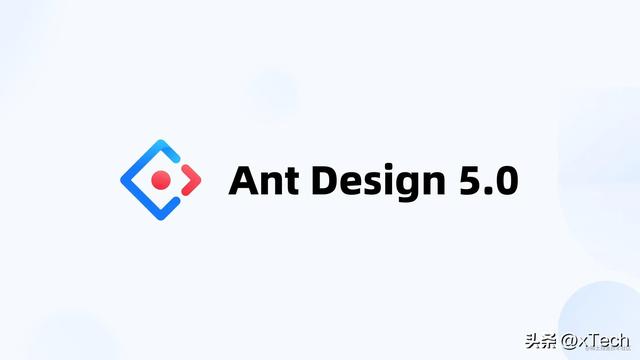
Ant Design V5 已经发布也有一段时间了,作为 V5 设计研发小组成员,在这几个月中我们也第一时间升级了手上的业务应用到 antd v5,并针对实际的业务场景研究了 antd 动态主题的实践用法。截至目前近 3 个月的时间,我们总共完成了 6 个应用/组件/站点的 antd v5 升级改造,且均已支持亮暗色主题切换。并在一些对主题自定义有较强需求的场景下都有了不错的效果(如下):
亮色主题 | 暗色主题 | |
Kitchen3 插件 | ||
@闻冰 / 业务应用 |  |  |
Kitchen Measure | ||
@百音 @闻冰 / 业务应用 |  |  |
Kitchen 官网 | ||
@倏昱 / 业务应用 |  |  |
ProComponents | ||
@期贤 / TechUI Pro系组件 |  |  |
ProEditor 编辑器 | ||
@兼续 / 业务组件 |  |  |
Ant Design Style 文档 | ||
@闻冰 / 文档应用 |  |  |
我个人感受的就是:用了 CSSinJS 之后的 antd 太香了! 正是有了这么多案例的应用验证,我才有信心写下这篇文章,和大家聊聊用 antd v5 可以在主题方面做出什么样的行活与花活。在可以预见的未来,所有动态主题的需求,无论是行活还是花活,我们都能做的轻轻松松~

PS:所谓的行活用法,就是无论设计师还是前端同学都可直接体验和使用;而花活用法,就是目前只有用写代码的方式才能实现的方案。(不过其中有些方案可能会在未来给到设计师使用)
行活用法 —— V4 的延展与产品化
由于 antd v5 核心采用了 CssinJS 的方案,因此所有的动态主题配置也都变成了代码里的运行时配置,且从单一的动态主色变成了圆角、字体、阴影等几乎所有样式变量。针对前端同学来说,在 Ant Design 官网的文档( )里也详细展示了基础的用法,我在这里就不赘述了。主要和大家聊聊 V5 里的产品化用法。
通过 Ant Design 的主题编辑器,设计系统的创建者可以非常简单地配出来 antd 的整体风格,并进行实时预览。
然后设计师将主题导入到 Kitchen 之后,设计师便可以直接消费主题 Token,同时也可以拖拽获得自定义主题后的 antd 组件。
 |  |  |  |
交付设计稿后,基于 C2D2C 的链路,前端同学就能看到设计师使用了哪个 antd 组件,并一键获得 antd 的前端代码。 那如果大家对这部分内容感兴趣,欢迎在这里查看详情: Kitchen v3.2.0 Ant Design V5 动态主题资产来啦~ · 语雀
接下来就全部都是 antd 的花活用法了,由于以下的花活部分目前暂时都只能通过代码实现(部分能力后续可能也会产品化),所以介绍里会涉及到一些代码,但相对来说也还简单。
花活用法 ❶:自定义主题算法
antd 的 token 体系和市面上大部分的 token 体系不同,我们有一个非常重要的因素,它就是——算法。虽然一听算法好像挺高大上的,但它的思想是非常容易理解的:基于基础变量和派生规则来生成一组变量。其中派生规则就是算法。antd 在v4及以前一直有这方面的沉淀,在 v5 中自然把这个能力继承了过来。
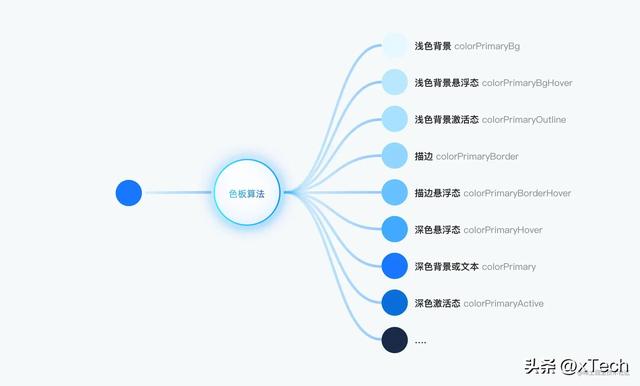
由于算法的存在,我们就可以传入不同的主题算法,进而获得不同的主题风格效果。例如 TechUI Studio 中,我们通过集成自定义暗色算法,就可以轻松获得独特的暗色风格的主题。
import { theme } from 'antd';import type { MappingAlgorithm } from 'antd/es/config-provider/context';// 定义 studio 暗色模式算法export const studioDarkAlgorithm: MappingAlgorithm = (seedToken, mapToken) => { // 使用 antd 默认的暗色算法生成基础token,这样其他不需要定制的部分则保持原样 const baseToken = theme.darkAlgorithm(seedToken, mapToken); return { ...baseToken, colorBgLayout: '#20252b', // Layout 背景色 colorBgContainer: '#282c34', // 组件容器背景色 colorBgElevated: '#32363e', // 悬浮容器背景色 };};// 在应用中集成const Container =()=>{ return ( <ConfigProvider theme={{ algorithm: studioDarkAlgorithm }}> ... </ConfigProvider> )}复制代码最终的效果如下图所示。可以看到我们通过集成主题算法,通过非常少的 token 自定义,就可以实现风格感受很不一样的主题,同时界面的视觉梯度仍然可以保持稳定,不会出现常见的暗色模式翻车的问题。
 |  |  |
而且通过传入不同的主题算法,我们甚至可以控制组件在不同应用场景下的展示形态。例如在Kitchen中为了让 智能表格编辑器符合 kitchen 的视觉风格,我们通过传入 kitchen 风的 antd 自定义主题算法,就可以让 ProEditor 在 kitchen 中变成另外一个风格。
 |  |
所以单纯一个 v5 的自定义算法,就可以玩出很多花活,而我们后续也会结合 Kitchen Color Studio 色彩生成工具,在 Ant Design 的主题编辑器中集成可供设计师使用的自定义算法功能,让不懂代码的设计师也能轻松生成业务定制的色彩算法。
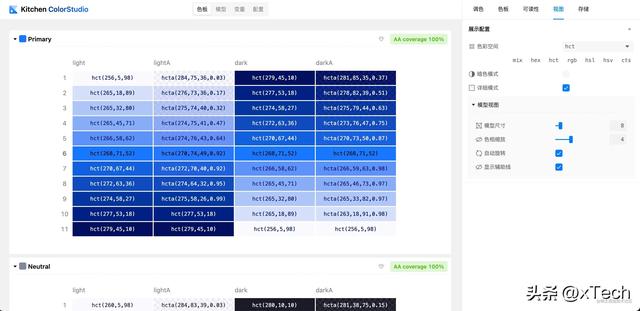
花活用法 ❷:局部主题自定义
自定义主题算法是一个全局风格的调整,接来下再来介绍局部主题的使用。在 v4 及以前,想要 antd 的组件有多套主题同屏的实现难度是非常高的,而在 V5 中,得益于 CSSinJS 的动态主题,多套主题模式同屏展示就变得非常简单。 这在我们的 ProEditor 编辑器、TechUI Studio 平台、Ant Design 的主题预览器都有使用到这些效果。
 |  |  |
以 Studio 平台的场景为例,这种局部主题设定的核心代码如下:
import { ConfigProvider ,theme } from 'antd';export default () => { return ( <div> {/* 暗色模式只需套一个 CP 并设定算法,里面的 Toolbar 就是暗色的了 */ } <ConfigProvider theme={{ algorithm: theme.darkAlgorithm }}> <Toolbar /> </ConfigProvider> {/* 其余部分默认是亮色 */ } <ProTableEditor style={{ height: 'calc(100vh - 40px)' }} /> </div> );};复制代码这样局部主题的定制可以极大程度地提升样式定制的灵活度。像暗色主题的一个泛化是『深色主题』,比较典型的就是类似海兔这样的深色背景头图场景。基于上面写的用法示例,理论上只需做一个「深色主题」算法,就可以实现在不魔改 antd 样式的情况下做到风格兼容。
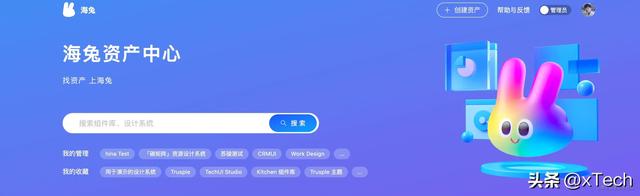
花活用法 ❸:组件级风格自定义
当大家对主题能力切换有了基础的感知之后,我们再来看看组件级别的主题风格定制能力。在 antd v4 及以前,自定义一个 popup 的提示组件是非常难的。 下面则演示了一个需要自定义为主题色的 popup 提示说明(代码示例:codesandbox.io/s/popover-i…)为了达成较好的视觉效果,样式覆写可能会比组件的声明都要多,但仍然难以达到完美状态。 所以 antd v4 才会经常被诟病说很难做自定义。
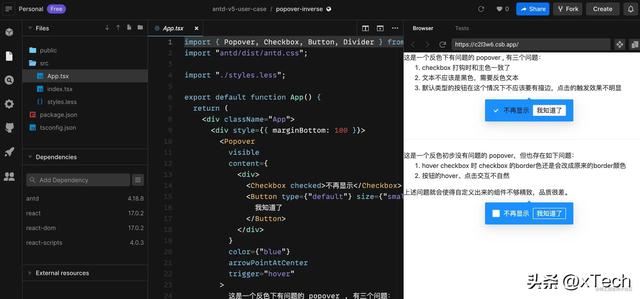
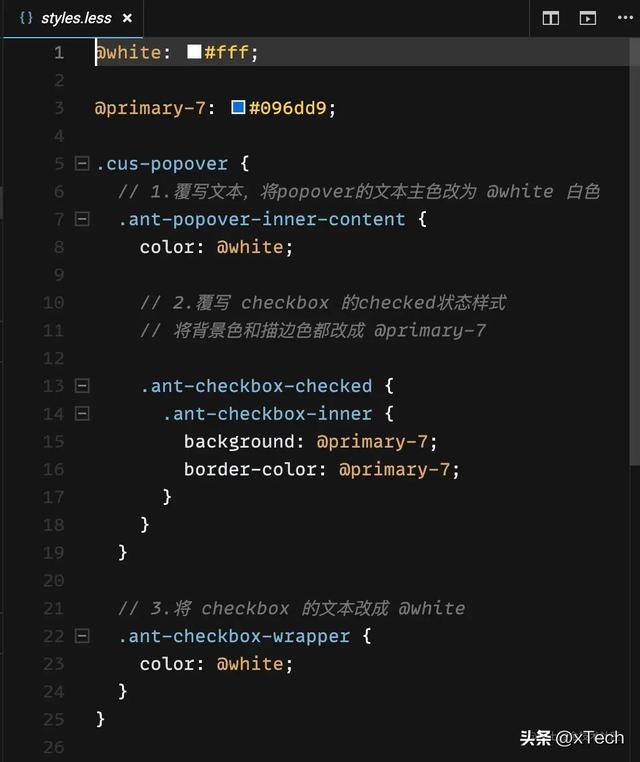
那在 V5 中,使用 ConfigProvider 可以非常简单地完成样式的自定义,且非常符合直觉。
import { theme, Popover, Checkbox, Button, ConfigProvider } from 'antd';export default function App() { const { token } = theme.useToken(); return ( <ConfigProvider theme={{ // component 字段可以聚合调整每个组件的 token components: { // 将 Popover 的文本颜色设为白色 Popover: { colorText: token.colorTextLightSolid }, // 将 Checkbox 的文本颜色设为白色,主色设为更强一级的颜色 Checkbox: { colorPrimary: token['blue-7'], colorText: token.colorTextLightSolid }, // 将 Button 的颜色设为更强一级的颜色 Button: { colorPrimary: token['blue-7'] } } }} > ... 业务组件代码 </ConfigProvider> );}复制代码产出的效果如下(示例代码:codesandbox.io/s/v5-popove…):
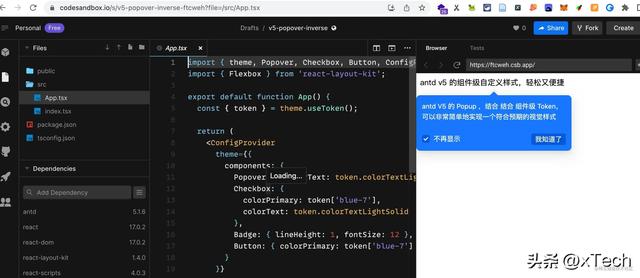
基于 CSSinJS 这样的动态能力,我们可以实现在组件样式组合上非常高的灵活度,进而轻松实现一些原本在 V4 中很难达成的自定义样式。
花活用法 ❹:组件的搭配组合
在 antd v4 中,之前被诟病的另一点就是组件的组合性不理想,比如一个典型场景是暗色模式下的弹窗与表格组合使用。可以看到由于暗色模式下 Modal 的底色与页面基础的 Layout 底色不同,最终呈现的感觉就是 table “陷”进去了一层,看起来就会很奇怪。
 |  |
但这种场景在 antd 层面往往无能为力,因为组件本身并不限制业务应用如何使用组件。最后的结果就是应用中的体验细节有瑕疵。如果修正这些瑕疵,在 V4 中可能需要做很多 hack 才能实现,ROI 划不来。 而在 V5 中则可以非常轻松地达到预期的效果。 当然,也是通过 ConfigProvider 的嵌套特性达成。
import React from 'react';import { Modal, ConfigProvider, theme } from 'antd';import Table from './Table';const App: React.FC = () => { const { token } = theme.useToken(); return ( <div style={{ background: token.colorBgLayout, padding: 24, height: '100vh' }} > <Modal open={true} width={800} title={'在Modal中的表格'}> <ConfigProvider theme={{ token: { colorBgContainer: token.colorBgElevated } }} > <Table /> </ConfigProvider> </Modal> <Table /> </div> );};export default App;复制代码只需在 Modal 中的 table 外层嵌套一个 ConfigProvider 作为夹心层,然后将 token 的 colorBgContainer 参数设为 colorBgElevated,我们就得到了响应 Modal 背景色的表格样式。
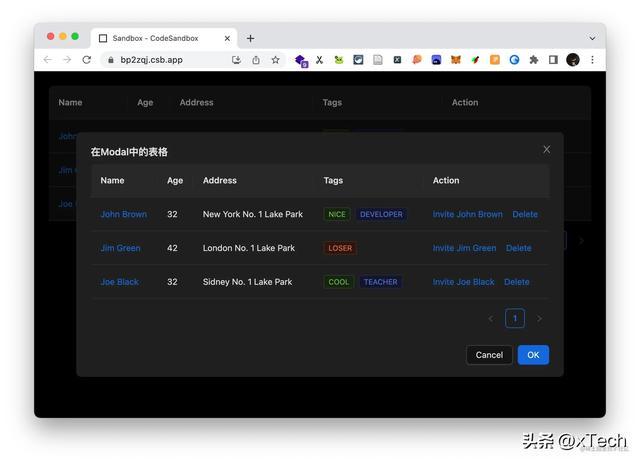
同时,利用一些颜色计算库,我们甚至可以非常轻松地调整出比 Modal 的背景色更加突出的效果。这样的操作,在 v4 中几乎是不敢想的。
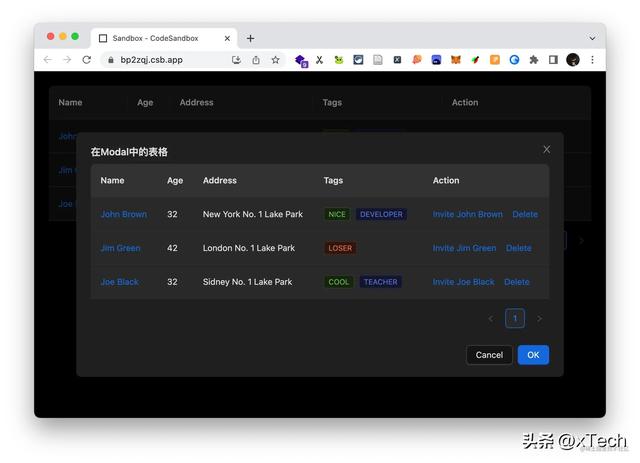
而它的代码,只需简单地微调即可。
import React from 'react';import { Modal, ConfigProvider, theme } from 'antd';import Table from './Table';import { lighten } from 'polished';const App: React.FC = () => { const { token } = theme.useToken(); return ( <div style={{ background: token.colorBgLayout, padding: 24, height: '100vh' }} > <Modal open={true} width={800} title={'在Modal中的表格'}> <ConfigProvider theme={{ // 把 colorBgElevated 的颜色提亮 4% 作为容器基础色 token: { colorBgContainer: lighten(0.04, token.colorBgElevated) } }} > <Table /> </ConfigProvider> </Modal> <Table /> </div> );};export default App;复制代码花活总结: v5 的起点将会是其他组件库的天花板
在这么几个月的探索使用中,我愈发感觉 V5 的 CSSinJS 动态能力,搭配我们独一无二的 Token 体系,放眼全球都是极其领先的存在。尝过这些能力的甜头之后,我甚至很笃定地认为未来就是 CSSinJS 的天下。
借用云谦老师的话:「选择很重要,有些方案的起点可能就是另一些方案的天花板」。而上文所提到的行活与花活,也只是 V5 的起点,灵活性课题在 CY23 还会进一步延展下去:语义化组件 DOM 类、组件级 Token、Stylish、主题编辑器 2.0 、antd 应用级 CSSinJS 方案等等…当然,整条产研消费链路中组件库只是其中一环,上下游的协同也非常重要,但在这里就不多展开了。
既然这篇文章的标题起的是(上),那么势必还会有个(下),那在下一篇中将会和大家聊聊在实际应用中,我们应该如何用“工程化”的方式接入 antd v5 的这些特性,并将上面提到的诸多花活统统收到囊中。
关于 V5 Token 体系的详细介绍,后续会作为独立的系列更新,并在完善后同步到官网,敬请期待~
版权声明:内容来源于互联网和用户投稿 如有侵权请联系删除

